
Оглавление:
- Автор John Day [email protected].
- Public 2024-01-30 11:53.
- Последнее изменение 2025-01-23 15:05.

Здесь мы собираемся сделать Magic Ball, который использует датчик движения и RFID-сканер для управления анимацией светодиодных огней внутри.
Шаг 1. Необходимые материалы
Для этого проекта вам понадобятся следующие инструменты и материалы:
- Arduino Uno
- Датчик MPU-6050 с акселерометром, гироскопом и датчиком температуры.
- Считыватель RFID RC522
- некоторые совместимые теги (я использовал NTAG215s)
- 36 белых светодиодов
- 36 красных светодиодов
- 36 синих светодиодов
- 8 NPN транзисторов, я использовал IRF520
- Прозрачный пластиковый мяч диаметром 16 см.
- Малая макетная плата
- Аккумулятор 9 В (6xAA)
- Lotsa кабели
Инструменты:
- 3д принтер
- Паяльник
Шаг 2: оболочка
Первое, что мы сделаем, это подготовим внешнюю оболочку мяча. Для этого просто отшлифуйте внутреннюю часть пластикового мяча.
Вы сможете увидеть штрихи, которые вы сделаете при шлифовании, поэтому не торопитесь и небольшими кругами, чтобы получить ровный узор.
Шаг 3: опорный каркас

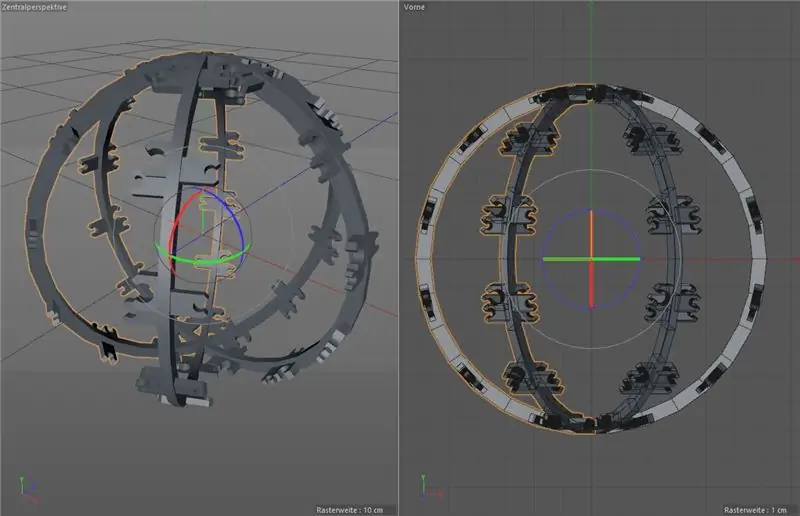
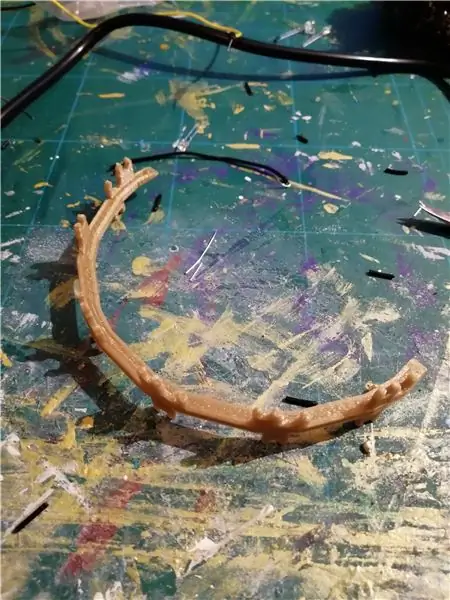
Следующее, что мы построим, - это опорный каркас.
Этот каркас будет удерживать весь светодиод на месте и содержать остальную электронику. Его внешний диаметр составляет 13 см, так что между светодиодом и корпусом остается около 1,5 см пространства, которое мы заполним рассеивающим материалом. Считыватель RFID также должен будет поместиться за пределами каркаса в конце. Для этого я сделал 3D-модель, состоящую из 6 ребер, каждое ребро имеет небольшие зажимы на той стороне, в которую входит светодиод. Как вы можете видеть, каждое ребро имеет 18 зажимов, по 6 на каждый цвет.
Поскольку все ребра идентичны, вы можете напечатать одно ребро 6 раз. Вы уже можете перейти к следующему шагу после того, как напечатаете ребро, чтобы сэкономить время, пока идет печать остального.
Шаг 4: Подключение светодиода



Теперь мы соединим отдельные ребра.
Каждое ребро содержит 6 белых светодиодов в центральном ряду, 6 красных светодиодов в одном из внешних рядов и 6 синих светодиодов в другом внешнем ряду.
Вставьте светодиод в соответствующие зажимы и убедитесь, что полярность светодиода совмещена так, чтобы каждое ребро имело положительный и отрицательный конец, причем все они также были выровнены.
Сначала припаяйте каждые три верхних светодиода и соедините три нижних светодиода каждого ряда вместе, чтобы они были соединены последовательно. После этого соедините оба положительных конца ряда проводом, а оба отрицательных конца так, чтобы обе части были соединены параллельно..
повторить для всех 6 ребер.
Шаг 5: Соединение ребер

Когда вы закончите подключать каждое отдельное ребро, пришло время подключить ребра к аккумуляторной батарее.
Вы можете подключить положительные концы всех синих и белых рядов светодиодов непосредственно к кабелю 9 В аккумуляторной батареи.
У моего красного светодиода было немного более низкое напряжение, чем у моего другого светодиода, что означает, что мне пришлось сначала подключить все положительные концы их рядов, а затем подключить их к 9 В с помощью резистора. Если все ваши светодиоды имеют одинаковое напряжение, вы можете пропустить этот шаг.
Шаг 6: Подключение светодиода к Arduino
Теперь в игру вступают транзисторы.
Возьмите свою небольшую макетную плату и подключите все контакты заземления к земле вашего Arduino. Затем подключите цифровые контакты вашего Arduino к средним контактам транзисторов. Я использовал контакты с 1 по 6 для белого светодиода, а контакты 7 и 8 для красного и синего. Теперь вы можете подключить каждый отрицательный конец ряда белых светодиодов к соответствующему транзистору, не нарушая порядок. Затем подключите синий и красный отрицательные выводы к соответствующим транзисторам.
Шаг 7: Подключение датчиков
Теперь подключим датчики.
Датчик движения подключается легко, просто подключите его VCC к контакту 5V, Gound to Ground, а SCL и SCA к контактам SCL и SCA на вашей плате.
Считывающему устройству RFID нужно больше проводов: (слева - RFID, справа - Arduino)
- ПДД -> 10
- SCK -> 13
- MOSI-> 11
- MISO-> 12
- IRQ не используется
- GND -> GND
- RST -> 9
- 3,3 В -> 3,3 В
Убедитесь, что провода считывателя RFID достаточно длинные, чтобы он мог выходить за пределы каркаса.
Шаг 8: Время кодирования
Теперь, когда мы все соединили, пришло время для кода!
Чтобы использовать считыватель RFID, вам понадобится эта библиотека: https://github.com/miguelbalboa/rfid и встроенная библиотека SPI.
Чтобы использовать датчик движения, вам необходимо использовать встроенную библиотеку Wire, поскольку это устройство IC2.
Хотя я не буду вставлять сюда весь свой код, я расскажу о его частях:
Чтобы присвоить уникальную анимацию определенному тегу nfc, у меня есть идентификаторы каждого тега, сохраненные в переменной, так что, когда считыватель RFID читает тег, он сравнивает его идентификатор с сохраненными, а с помощью оператора if вызывает назначенная функция анимации.
Датчик движения просто считывает значение любой выбранной оси, если считанное значение положительное, включаются красные индикаторы, а если отрицательное - включаются синие индикаторы.
Шаг 9: закрытие крышки и финальное прорастание
Мы почти закончили!
Чтобы завершить проект, просто сложите полиэтиленовый пакет в каждую полусферу в качестве диффузионного материала, аккуратно поместите внутренний шар в одну половину и закройте другую половину над ним. Тогда все готово!
Теперь у вас есть выбор упаковать свои NFC-теги, как вы хотите, вы можете вставить их на страницы старой книги и позволить страницам действовать как заклинания, которые читает мяч, или, как я, распечатать несколько поддельных листов пергамента, напишите или нарисуйте на них и приклейте наклейки NFC на обратной стороне. Тадаа, у тебя все готово!
На этом мы закончили наш проект!
Рекомендуемые:
Давайте строим (аналоговый синтезатор): 5 шагов

Давайте создадим (аналоговый синтезатор): в этой серии я покажу вам, как построить базовый модульный аналоговый синтезатор, используя как аналоговые, так и цифровые компоненты. Ссылка на схему и компоненты: https://drive.google.com/open?id= 1mZX4LyiJwXZLJ3R56SDxloMnk8z07IYJ
Хрустальный шар: загляните в свое будущее !: 7 шагов

Crystal Ball: See Into Your Future !: Хотите узнать секреты вселенной? Что ж, нельзя! Однако вы можете узнать, что ждет вас в будущем, сделав свой собственный хрустальный шар. Я имею в виду, что тут терять? Если я смогу сделать такой, то и ты сможешь, используя ЖК-монитор, приклад
Давайте сделаем приложение дополненной реальности для МЕМОВ!: 8 шагов

Давайте сделаем приложение дополненной реальности для мемов! В этом руководстве мы собираемся создать приложение дополненной реальности для Android и IOS в Unity3D, которое использует API Google для поиска мемов. Мы собираемся использовать обнаружение наземной плоскости Vuforia в Unity, поэтому это мобильное приложение будет работать для
Мистический хрустальный шар (он буквально говорит вам вашу судьбу!): 3 шага (с изображениями)

Мистический хрустальный шар (он буквально предсказывает вам судьбу!): Узнайте, как сделать хрустальный шар, который открывает ваше будущее при прикосновении! Проект состоит из трех основных частей и может быть построен примерно за четыре часа. Материалы: 1. Емкостной сенсорный датчик: 1 - микроконтроллер Arduino Uno 1
У.В. хрустальный шар: 4 шага

U.V Crystal Ball: Сделайте простой и дешевый хрустальный шар. Вам потребуется: Мгновенный теплый компресс (эксперимент с горячим льдом) пустая лампочка. V LEDbutton Cellили USB-кабель
